- Autor Jason Gerald [email protected].
- Public 2023-12-16 11:33.
- Última modificação 2025-01-23 12:43.
Como usuário do eBay, você pode bloquear outros usuários com os quais não deseja fazer negócios. Os usuários bloqueados não podem fazer ofertas de mercadorias ou comprar seus produtos, e não podem contatá-lo para perguntar sobre produtos registrados ou carregados. Além disso, você também pode bloquear usuários de determinados estados, regiões ou países. Siga as etapas e métodos abaixo para adicionar usuários específicos à lista de bloqueio do eBay.
Etapa
Método 1 de 2: Bloqueio de usuários (separadamente)
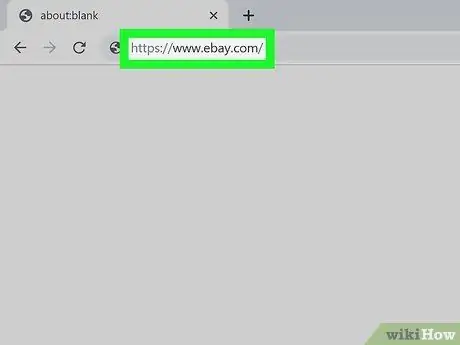
Etapa 1. Visite https://www.ebay.com por meio de um navegador da web
Você pode usar qualquer navegador em seu PC ou computador Mac.
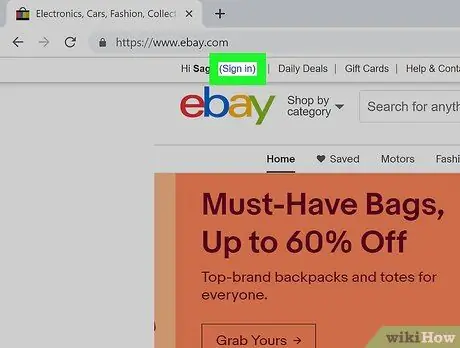
Etapa 2. Clique em Entrar
Se você não entrar em sua conta automaticamente, clique no link “ Entrar ”No canto superior direito da tela.
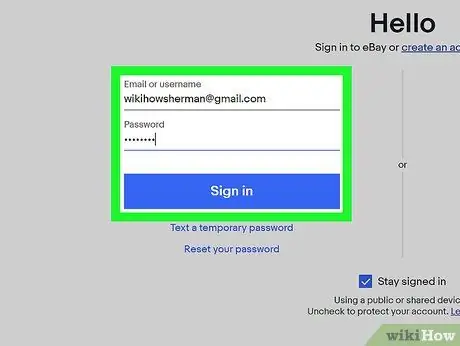
Etapa 3. Faça login usando o nome de usuário e a senha da conta
Digite o endereço de e-mail e a senha da sua conta do eBay e clique em “ Entrar ”.
- Alternativamente, clique em “ Faça login com o Facebook " ou " Faça login no Google ”Para entrar usando sua conta do Facebook ou Google.
- Se você tiver a autenticação de dois fatores ativada, digite o código de seis dígitos enviado por mensagem de texto para fazer login em sua conta.
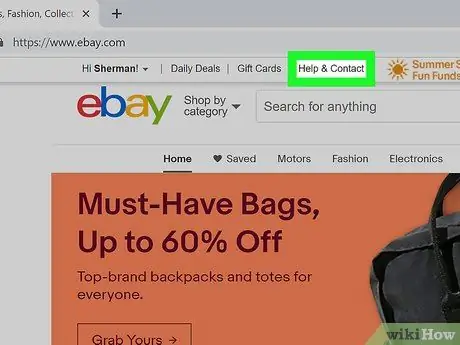
Etapa 4. Clique em Ajuda e contato
É a quarta opção no canto superior esquerdo da tela, no topo da página principal do eBay.

Etapa 5. Digite Bloquear um comprador na barra de pesquisa
Clique na barra ao lado do ícone da lupa na parte superior da página e digite "Bloquear um comprador" na barra de pesquisa. Um link para o formulário de bloqueio do comprador aparecerá.
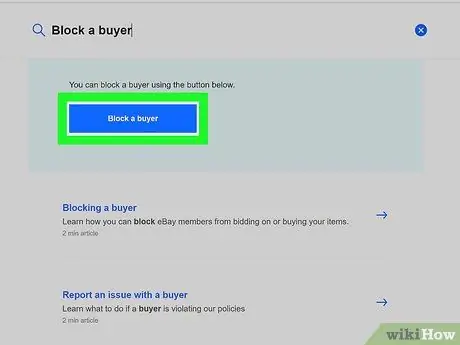
Etapa 6. Clique em Bloquear um comprador
Este botão azul aparece na parte superior dos resultados da pesquisa.
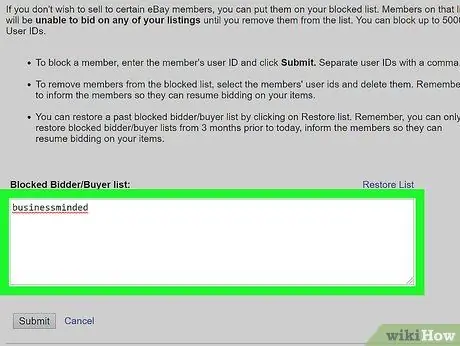
Etapa 7. Digite o nome do usuário que deseja bloquear
Use o campo em "Lista de licitantes / compradores bloqueados" para digitar o nome de usuário do comprador que deseja bloquear.
Se você precisar inserir vários nomes de usuário, separe cada nome de usuário com uma vírgula
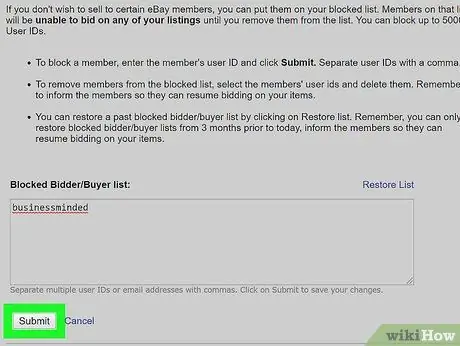
Etapa 8. Clique em Enviar
Está abaixo do campo de texto, na parte inferior do formulário. Os usuários bloqueados não podem mais entrar em contato com você para perguntar sobre os itens que você está vendendo e não podem fazer compras ou ofertas de mercadorias..
- Para desbloquear um usuário, siga as etapas 1 a 6 para retornar à lista de bloqueio. Remova o usuário bloqueado da lista e clique em “ Enviar ”.
- Para desbloquear todos os usuários, clique em “ Lista de restauração ”No topo da lista de bloqueios.
Método 2 de 2: Bloqueio de usuários de estados, territórios ou países específicos
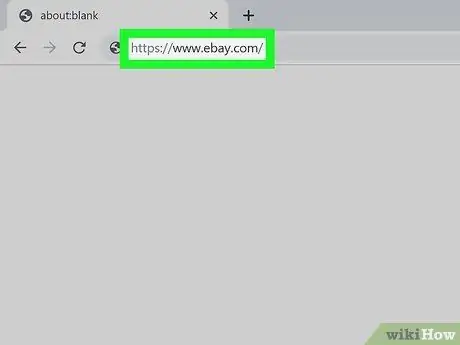
Etapa 1. Visite https://www.ebay.com por meio de um navegador da web
Você pode usar o navegador em um computador PC ou Mac.
Se você nunca vendeu nada no eBay, essa opção pode não estar disponível
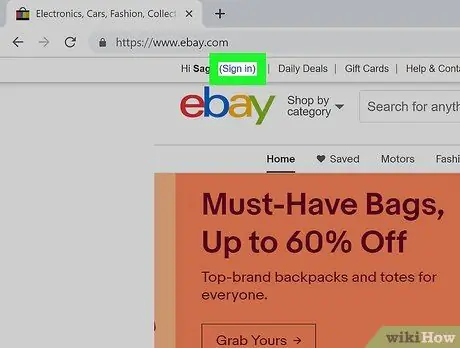
Etapa 2. Clique em Entrar
Se você não estiver conectado automaticamente à sua conta, clique no link “ Entrar ”No canto superior direito da página.
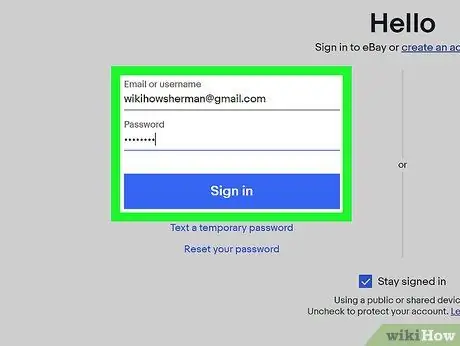
Etapa 3. Faça login usando o nome de usuário e a senha da conta
Digite o endereço de e-mail e a senha da conta e clique em “ Entrar ”.
- Alternativamente, clique em “ Faça login com o Facebook " ou " Faça login no Google ”Para entrar usando sua conta do Facebook ou Google.
- Se a autenticação de dois fatores estiver ativada, digite o código de seis dígitos enviado por mensagem de texto para fazer login em sua conta.
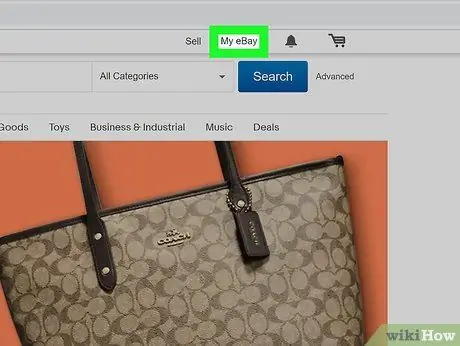
Etapa 4. Clique em Meu eBay
Está no canto superior direito do site.
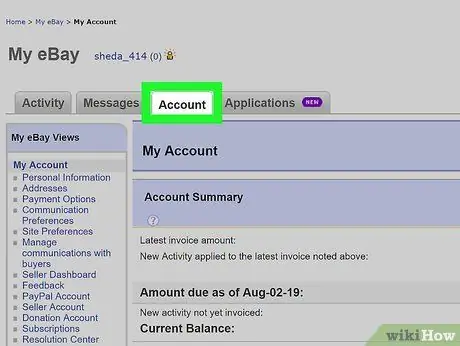
Etapa 5. Clique em Contas
Esta opção é a terceira guia na parte superior da página de resumo da conta.
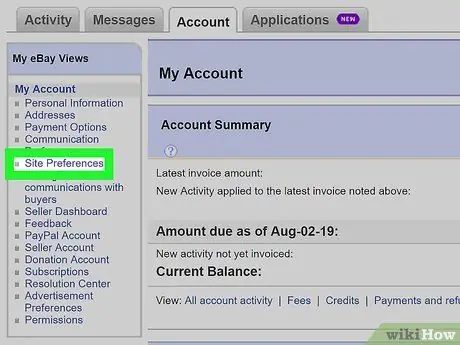
Etapa 6. Clique em Preferências do site
Está no menu da barra lateral esquerda da página.

Etapa 7. Role para baixo e clique em Preferências de envio
Este link está na parte inferior da página. Depois disso, a página "Gerenciar configurações de frete" será aberta.
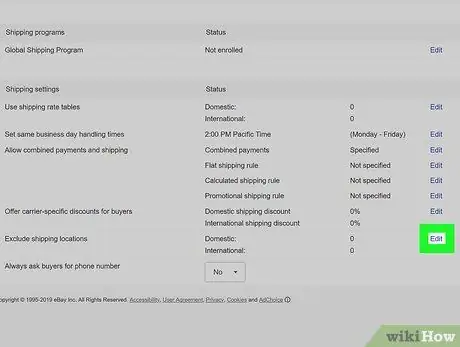
Etapa 8. Clique em Editar ao lado da opção “Excluir locais de envio”
Esta opção está no lado direito da página "Gerenciar configurações de frete". Um link "Editar" aparece à direita da página, ao lado de cada opção do menu.

Etapa 9. Verifique as opções
ao lado do local que você deseja bloquear.
Você pode escolher uma região doméstica, um continente e um endereço de caixa postal.
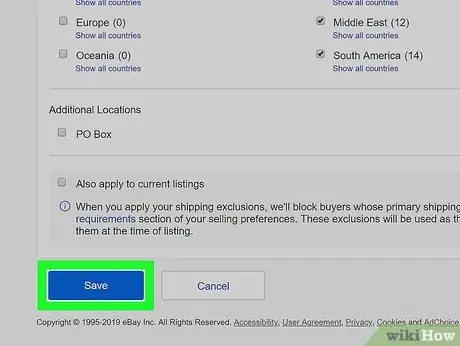
Etapa 10. Clique em Salvar
As novas configurações de entrega serão salvas. Os usuários de países bloqueados não podem mais comprar seus produtos ou fazer ofertas..
Aplique as novas configurações a todos os produtos marcando a caixa ao lado da opção “Aplicar a todas as listagens ao vivo atuais”
Pontas
- Você pode bloquear (máximo) 5.000 usuários.
- Existem situações em que é possível bloquear determinados usuários. Por exemplo, você teve uma experiência ruim com esse usuário ou um novo usuário não recebeu feedback ou está recebendo muitos comentários ruins.
- Desbloqueie um usuário a qualquer momento retornando à página de revisão “Gerenciando lances e compradores”, removendo o nome de usuário da lista de bloqueio e clicando no botão “Enviar”.






